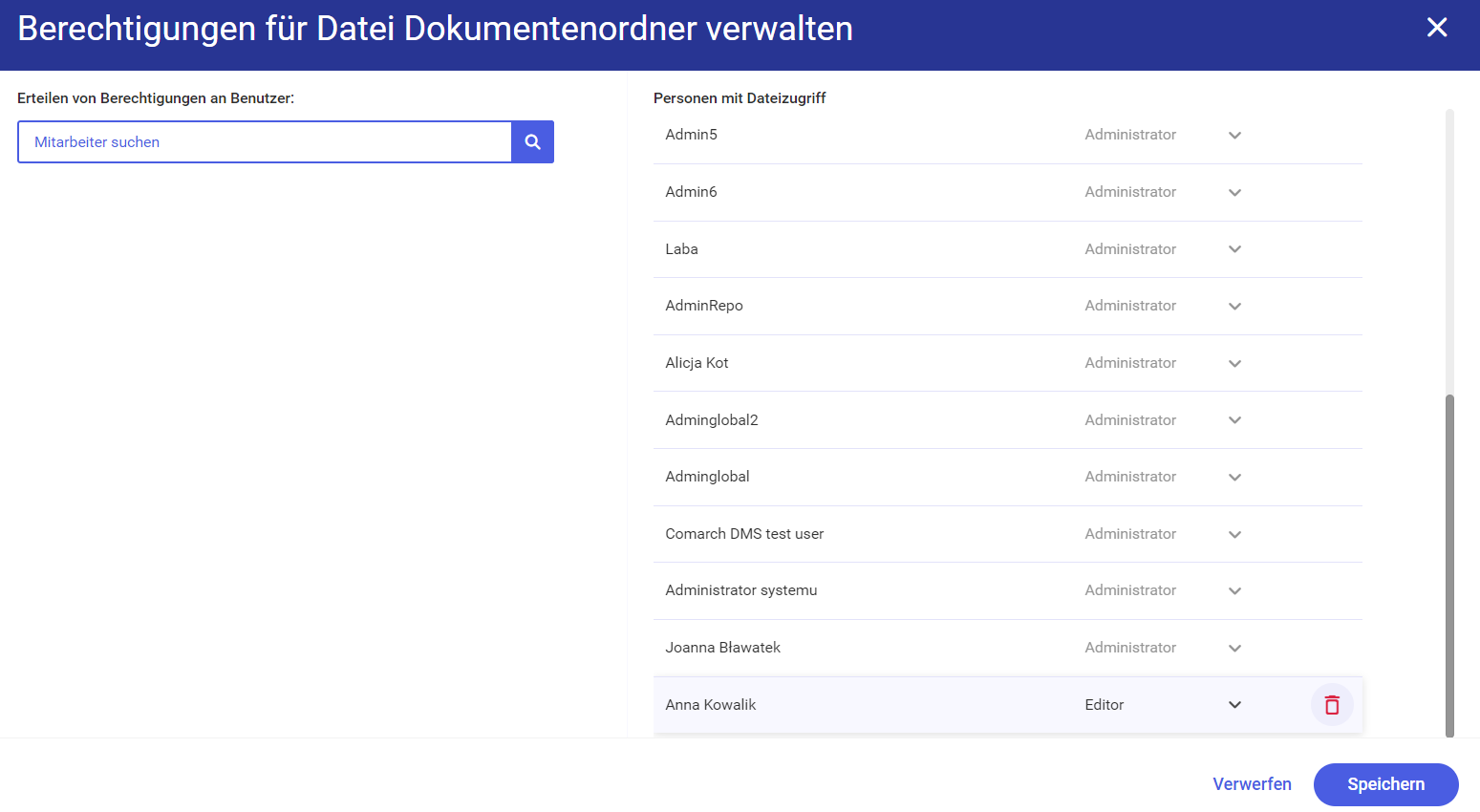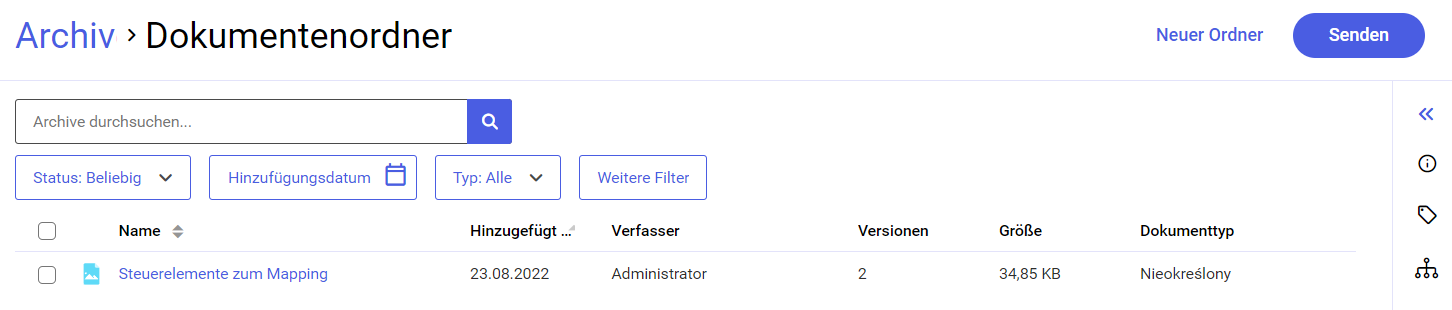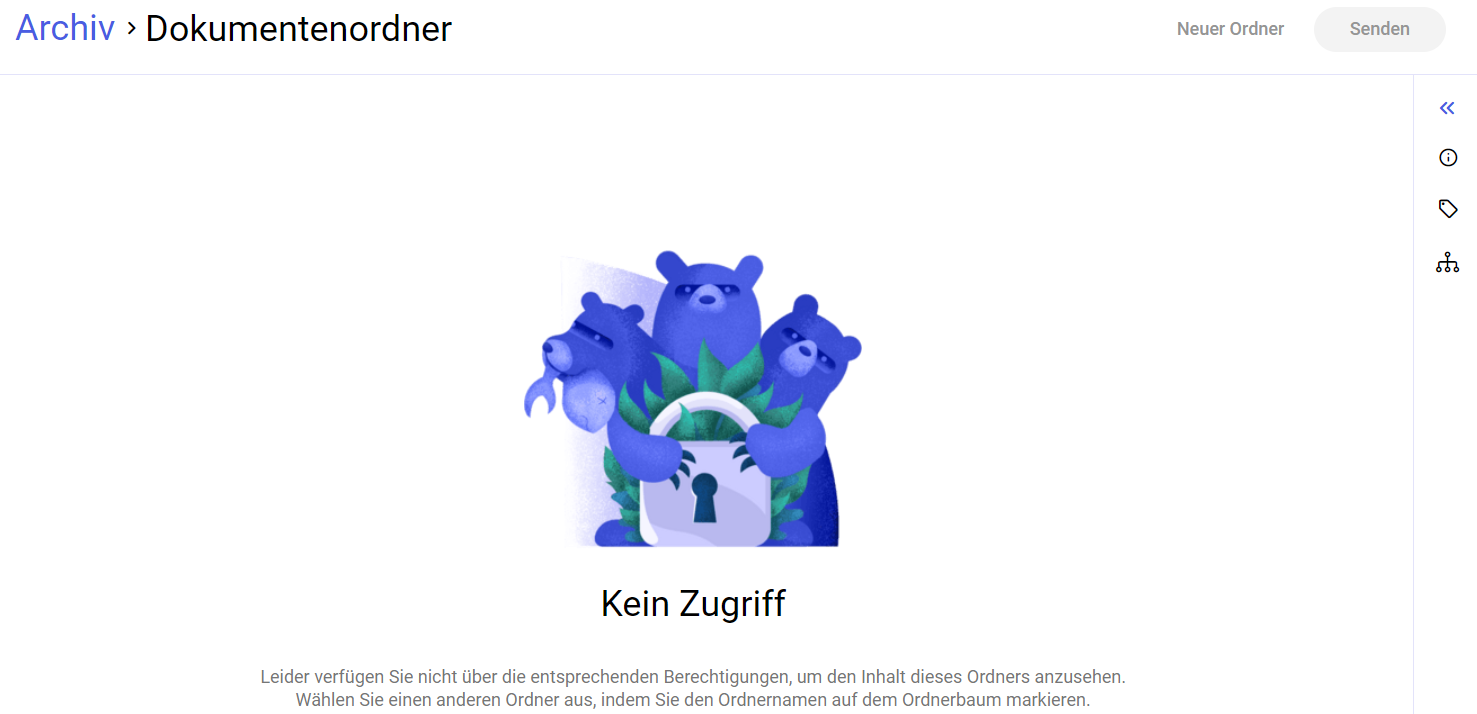Verschieben von Ordnern und Dokumenten zwischen Speicherorten
Nach Auswahl eines oder mehrerer Elemente in der Leiste über der Dokumentenliste im Kontextmenü ![]() , im Kontextmenü
, im Kontextmenü ![]() neben einem bestimmten Element oder nach Drücken der Schaltfläche
neben einem bestimmten Element oder nach Drücken der Schaltfläche ![]() [Weitere Aktionen] in der Dokumentenvorschau ist die Option
[Weitere Aktionen] in der Dokumentenvorschau ist die Option ![]() verfügbar. Es ist möglich, einzelne oder mehrere Ordner (mit Inhalt) und Dokumente zu verschieben. Zugriff auf die Option Verschieben erhalten:
verfügbar. Es ist möglich, einzelne oder mehrere Ordner (mit Inhalt) und Dokumente zu verschieben. Zugriff auf die Option Verschieben erhalten:
- Systemadministrator für jeden Ordner und seinen Inhalt und jede Datei im Archive mit Ausnahme von Bereichen (Ordner, denen Bereichsadministrator zugewiesen wurde)
- Bereichsadministrator oder Editor eines Bereichs in Bezug auf die Ordner und deren Inhalte in diesem Bereich. Ordner werden nur innerhalb der Speicherorte verschoben, die einem bestimmten Betreiber zur Verfügung stehen.
- Bereichsadministrator oder Editor des Ordners in Bezug auf den Ordner und seinen Inhalt
Um einen Ordner oder ein Dokument an einen neuen Speicherort zu verschieben, müssen Sie mindestens über Editorberechtigungen verfügen. Für einen Betreiber mit Berechtigungen des Anzeigenden Benutzers für einen bestimmten Speicherort ist ein solcher Speicherort im Fenster der Ordner- oder Dateiübertragung sichtbar, es ist jedoch nicht möglich, die Übertragung durchzuführen.
Der Bediener kann sowohl aktive als auch archivierte Dokumente verschieben, einschließlich der von der Aufbewahrungsregel betroffenen Dokumente.
Soll ein Element an einen Ort verschoben werden, an dem sich seine Entsprechung nach Typ (Ordner / Dokument) und Name befindet, so wird es als Dateiname (1) gespeichert. Die nächste Nummer der Datei mit demselben Namen und Typ, die an den angegebenen Speicherort hochgeladen wird, wird in Klammern angezeigt.
Um Elemente zu verschieben, aktivieren Sie das Kontrollkästchen neben einem oder mehreren Elementen in der Liste der Dokumente und klicken Sie dann in der Leiste, die über der Dokumentenliste angezeigt wird, auf das Kontextmenü ![]() und wählen Sie die Option
und wählen Sie die Option ![]() aus.
aus.
Wenn nur ein Element verschoben wird:
oder
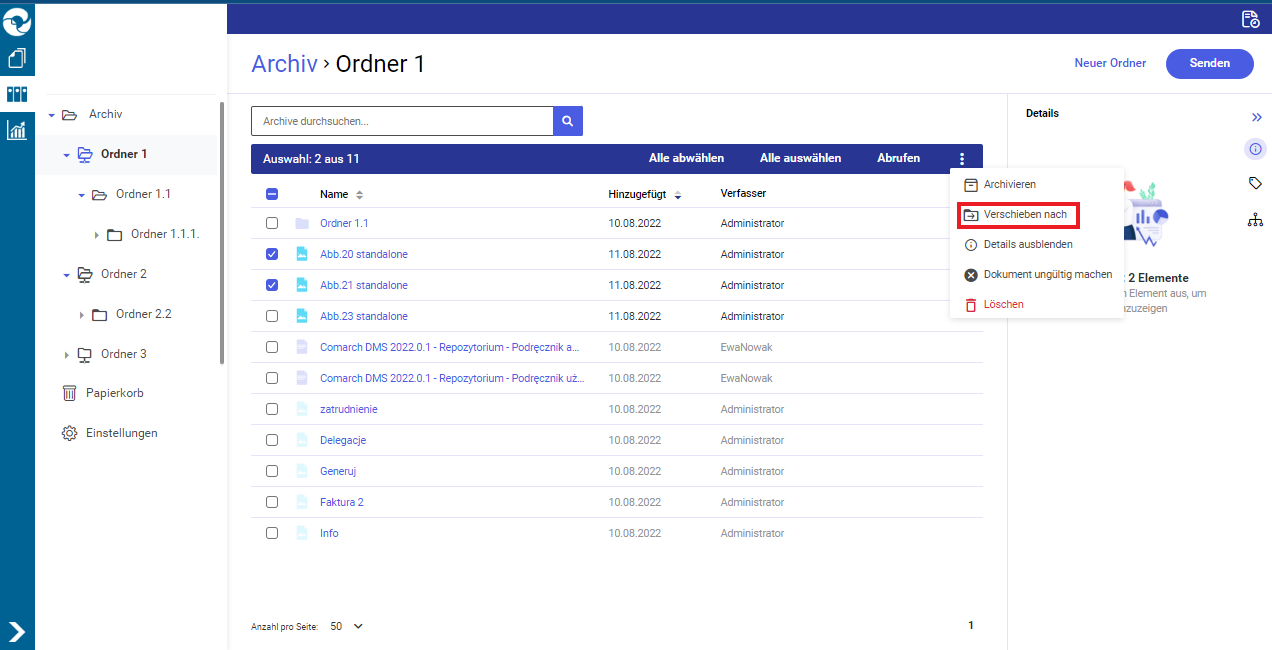
Nach Auswahl der Option ![]() wird das Fenster Datei verschieben angezeigt, in dem der Betreiber den Speicherort auswählen sollte, an den das ausgewählte Element/die ausgewählten Elemente verschoben werden sollen. Innerhalb der Speicherorte, an denen ein bestimmter Betreiber Administrator- oder Editorberechtigungen hat, ist es möglich, ein Element/Elemente in einen beliebigen Bereich oder Ordner zu verschieben, auch in einen Unterordner (außer wie im obigen Hinweis erwähnt). Es ist jedoch nicht möglich, ein Element/Elemente in einen Bereich oder Ordner zu verschieben, für den der Betreiber keine Berechtigungen oder nur die Berechtigungen des Anzeigenden Benutzers hat.
wird das Fenster Datei verschieben angezeigt, in dem der Betreiber den Speicherort auswählen sollte, an den das ausgewählte Element/die ausgewählten Elemente verschoben werden sollen. Innerhalb der Speicherorte, an denen ein bestimmter Betreiber Administrator- oder Editorberechtigungen hat, ist es möglich, ein Element/Elemente in einen beliebigen Bereich oder Ordner zu verschieben, auch in einen Unterordner (außer wie im obigen Hinweis erwähnt). Es ist jedoch nicht möglich, ein Element/Elemente in einen Bereich oder Ordner zu verschieben, für den der Betreiber keine Berechtigungen oder nur die Berechtigungen des Anzeigenden Benutzers hat.
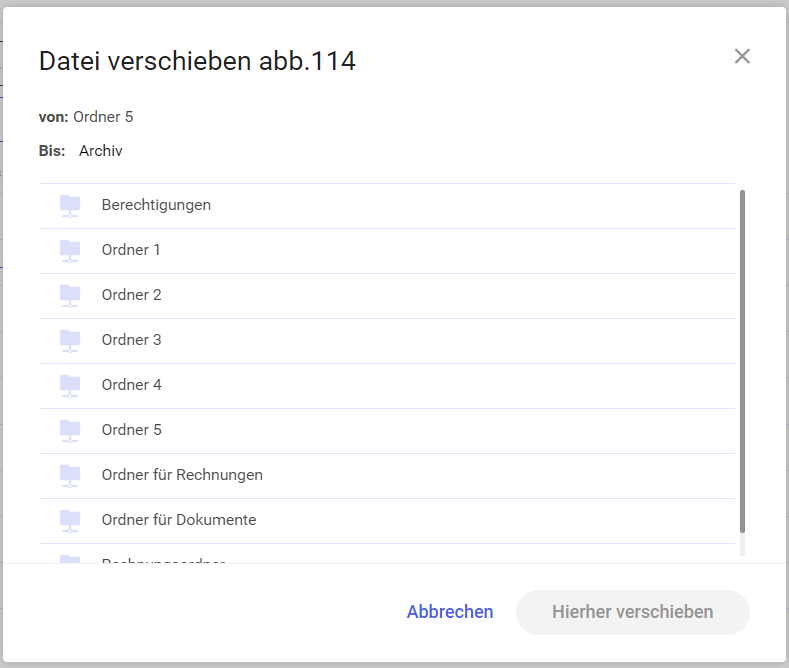
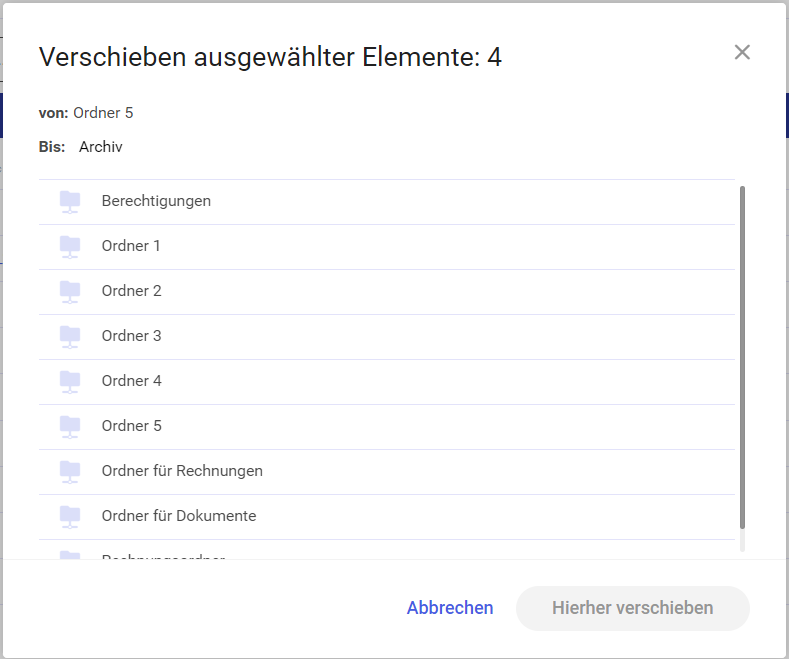
Nach dem Klicken auf einen der Bereiche können das Element/die Elemente entweder direkt in diesem Bereich oder in einem der Unterordner gespeichert werden. Sie können auch einen neuen Ordner hinzufügen, in den das Element/die Elemente verschoben werden. Dazu im Fenster Datei verschieben in einen der Bereiche oder Ordner gehen und die Schaltfläche ![]() auswählen, den Namen des neuen Ordners in das dafür vorgesehene Feld eingeben und dann
auswählen, den Namen des neuen Ordners in das dafür vorgesehene Feld eingeben und dann ![]() drücken. Der neu erstellte Ordner wird dann in der Liste der verfügbaren Ordner angezeigt, der vom Betreiber ebenso wie andere Ordner ausgewählt werden kann. Wenn der Betreiber den Namen eines neuen Ordners eingibt und dann sofort die Schaltfläche
drücken. Der neu erstellte Ordner wird dann in der Liste der verfügbaren Ordner angezeigt, der vom Betreiber ebenso wie andere Ordner ausgewählt werden kann. Wenn der Betreiber den Namen eines neuen Ordners eingibt und dann sofort die Schaltfläche ![]() auswählt, wird der neue Ordner nicht hinzugefügt, und das Element/ die Elemente wird in den übergeordneten Bereich verschoben, in dem versucht wurde, einen neuen Ordner hinzuzufügen.
auswählt, wird der neue Ordner nicht hinzugefügt, und das Element/ die Elemente wird in den übergeordneten Bereich verschoben, in dem versucht wurde, einen neuen Ordner hinzuzufügen.
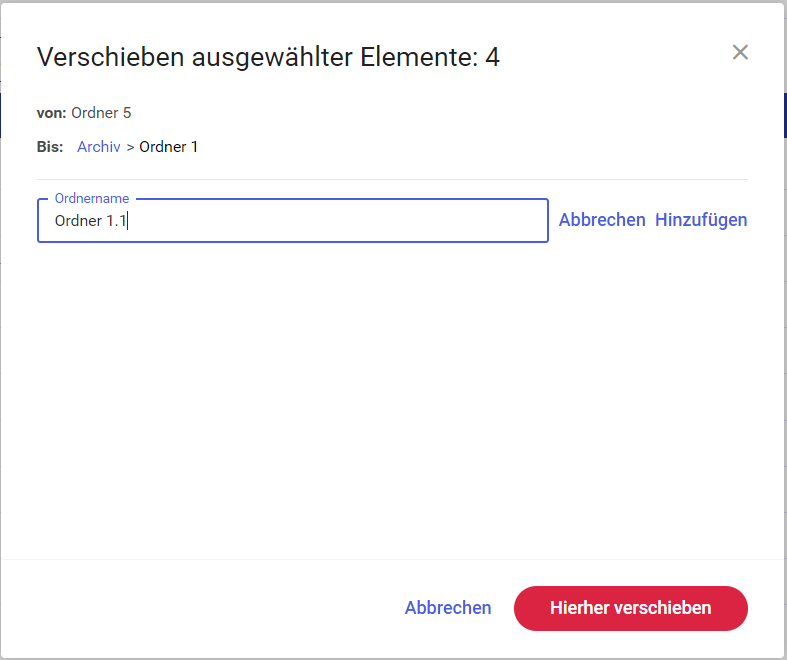
Es ist nicht möglich ein Element versehentlich an seinen aktuellen Speicherort zu verschieben – sowohl alle darin enthaltenen Elemente als auch die Schaltfläche ![]() sind ausgegraut.
sind ausgegraut.
Innerhalb des Fensters Datei verschieben/Verschieben ausgewählter Elemente ist es nicht möglich, einen neuen Bereich zu erstellen, in den das Element/die Elemente verschoben werden sollen.
Wenn ein Element/Elemente an einen neuen Speicherort verschoben werden, gehen die Berechtigungen der Benutzer vom vorherigen Standort in Bezug darauf verloren, die sowohl vom vorherigen Speicherort stammen als auch manuell gewährt wurden, und das Element/die Elemente erben Berechtigungen aus dem Bereich oder dem übergeordneten Ordner, in den sie verschoben wurden. Nach Auswahl des Speicherortes und Anklicken ![]() wird eine Meldung angezeigt, die Sie über die Änderung der Berechtigungen an dem Element/den Elementen informiert.
wird eine Meldung angezeigt, die Sie über die Änderung der Berechtigungen an dem Element/den Elementen informiert.
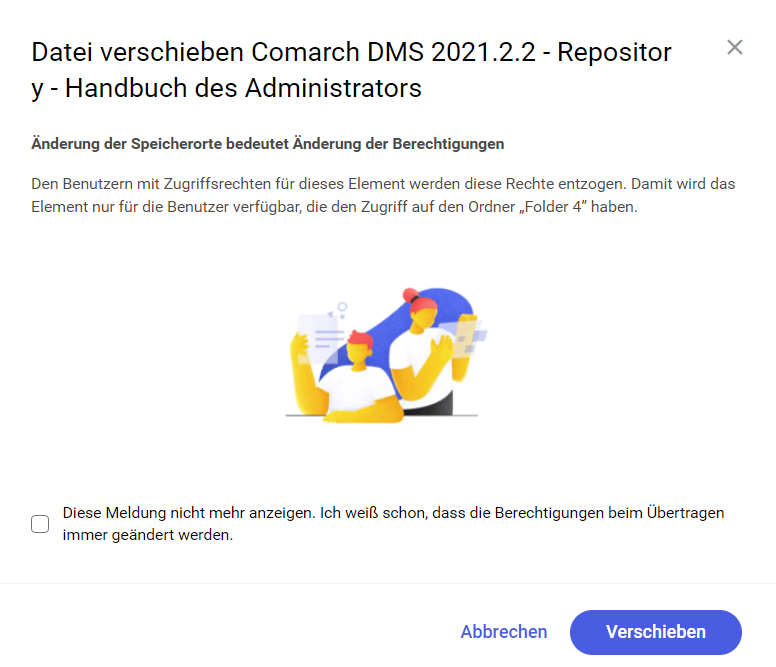
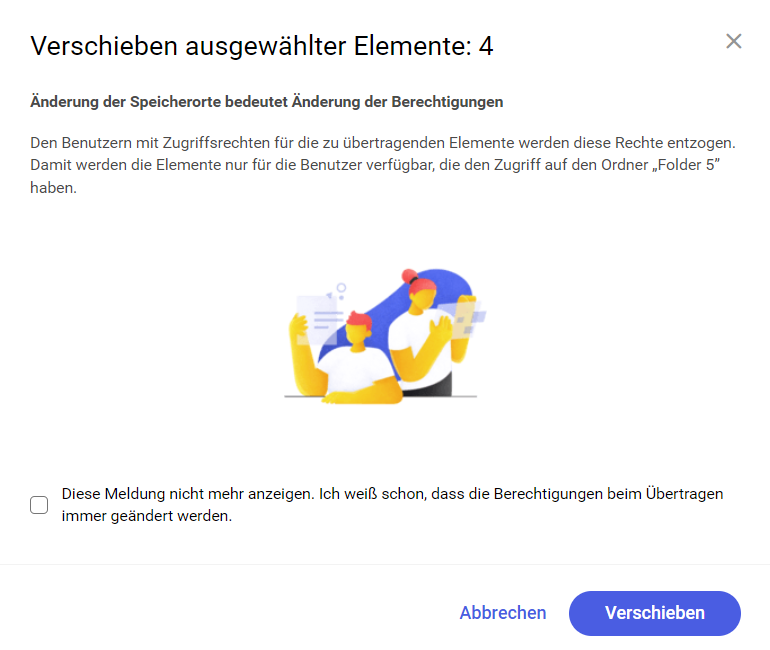
Der Betreiber kann die Verschiebung des Elements/der Elemente durch Auswählen von ![]() bestätigen oder die Verschiebung durch Drücken von
bestätigen oder die Verschiebung durch Drücken von ![]() , dem Zeichen
, dem Zeichen ![]() oder durchs Klicken außerhalb des Fensters abbrechen. Wenn der Betreiber nicht möchte, dass die Meldung in Zukunft angezeigt wird, sollte er das Kontrollkästchen neben dem Text Diese Meldung nicht mehr anzeigen. Ich weiß schon, dass die Berechtigungen beim Übertragen immer geändert werden auswählen.
oder durchs Klicken außerhalb des Fensters abbrechen. Wenn der Betreiber nicht möchte, dass die Meldung in Zukunft angezeigt wird, sollte er das Kontrollkästchen neben dem Text Diese Meldung nicht mehr anzeigen. Ich weiß schon, dass die Berechtigungen beim Übertragen immer geändert werden auswählen.
Dann werden das Element/die Elemente nach Auswahl der Schaltfläche ![]()
![]() an den ausgewählten Speicherort verschoben. Wenn mehrere Elemente ausgewählt sind, werden sie alle an denselben Speicherort verschoben.
an den ausgewählten Speicherort verschoben. Wenn mehrere Elemente ausgewählt sind, werden sie alle an denselben Speicherort verschoben.
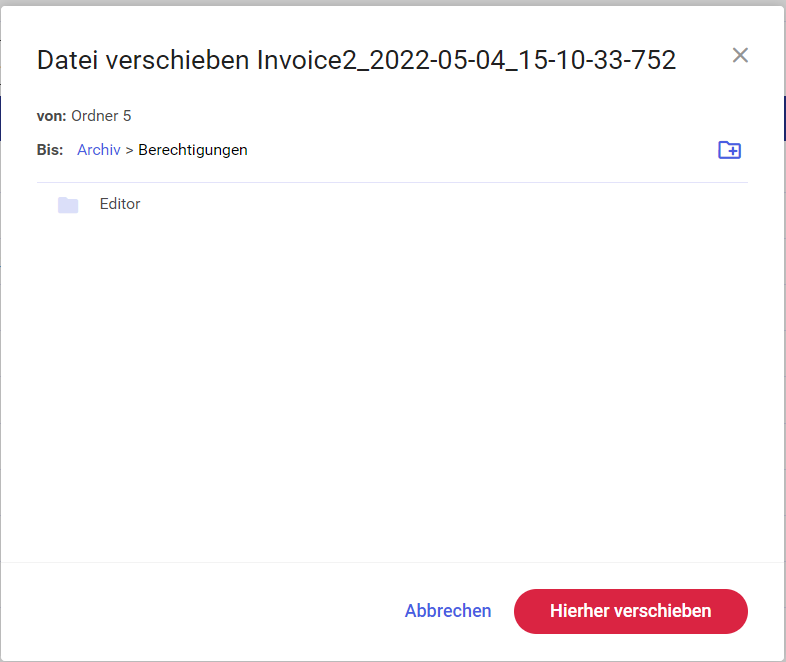
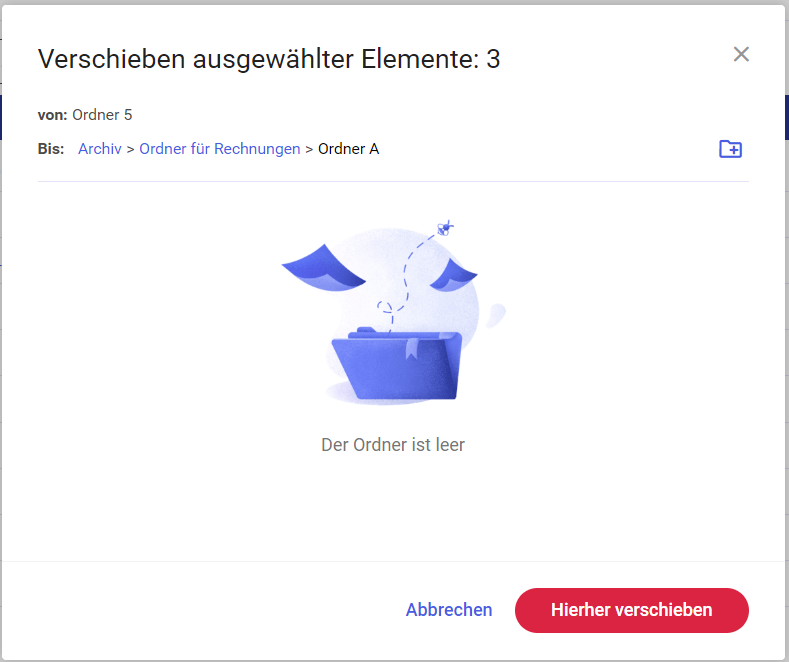
Das Verschieben eines Elements/von Elementen an einen anderen Speicherort gilt nicht als Änderung, daher ändert sich das Feld Zuletzt geändert auf der Registerkarte Details im rechten Panel des Dokuments nicht, wenn die Verschiebung durchgeführt wird.
Nach dem Klicken auf die Schaltfläche im Fenster ![]() erscheint ein roter Punkt auf dem Symbol
erscheint ein roter Punkt auf dem Symbol ![]() in der Leiste über dem Archive, und nach dem Klicken auf das Symbol öffnet sich das Fenster Laufende Aktionen (siehe Fenster „Laufende Aktionen“). Die Elemente werden an den ausgewählten Speicherort verschoben, und wenn sie nicht verschoben wurden, kann der Betreiber im Fenster Laufende Aktionen auf „Nein verschoben“ klicken – dann wird ein Fenster mit einer Fehlerliste angezeigt.
in der Leiste über dem Archive, und nach dem Klicken auf das Symbol öffnet sich das Fenster Laufende Aktionen (siehe Fenster „Laufende Aktionen“). Die Elemente werden an den ausgewählten Speicherort verschoben, und wenn sie nicht verschoben wurden, kann der Betreiber im Fenster Laufende Aktionen auf „Nein verschoben“ klicken – dann wird ein Fenster mit einer Fehlerliste angezeigt.
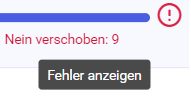
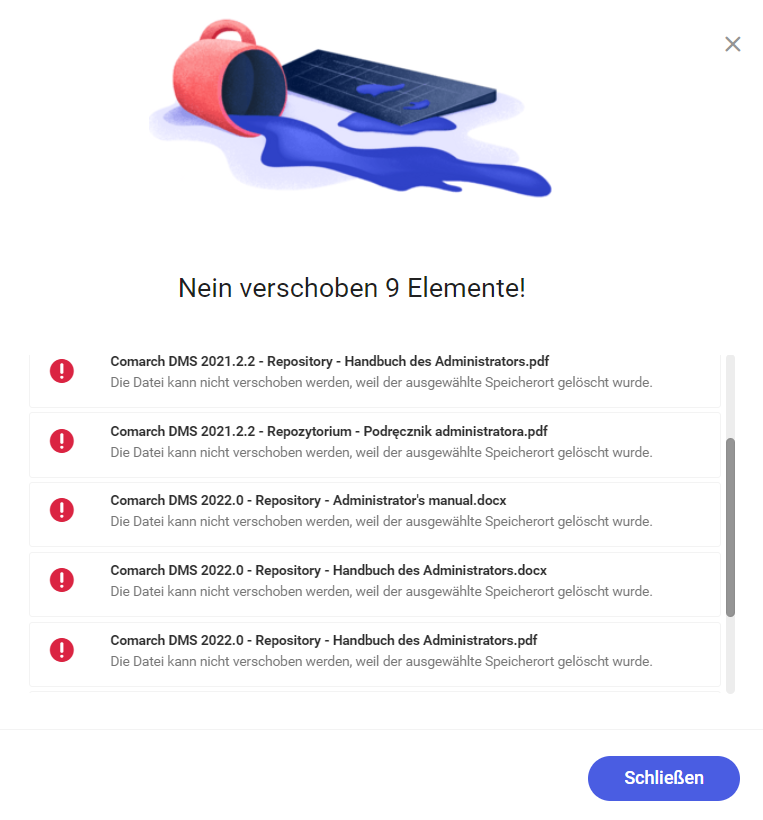
Um das Meldungsfenster zu verlassen, wählen Sie die Schaltfläche ![]() oder das Zeichen
oder das Zeichen ![]() aus oder klicken Sie außerhalb des Fensters.
aus oder klicken Sie außerhalb des Fensters.
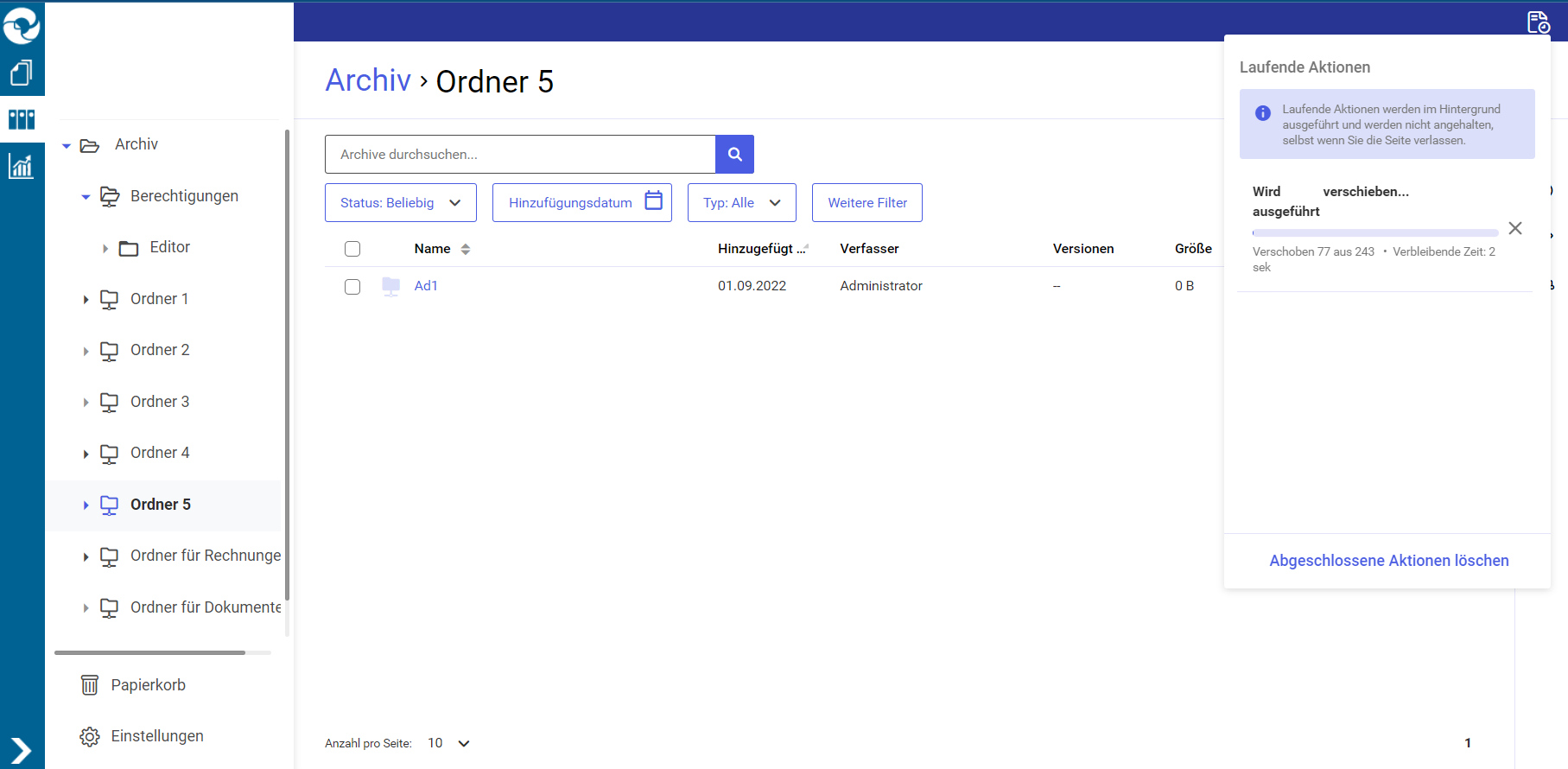
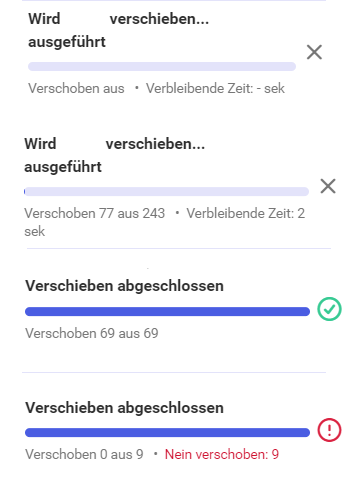
Nach der Übertragung behält das Dokument:
- ID
- Typ
- Attribute mit Werten
- Dokumentbezogene Prozesse – wenn ein Dokument von einem Steuerelement des Typs Anhang als Teil der Integration mit dem Workflow-Modul hochgeladen wurde (siehe Integration von Comarch DMS Archiv mit dem Workflow-Modul)
Existiert am Zielspeicherort bereits ein Element gleichen Typs mit gleichem Namen, wird die Versionsnummer in Klammern dem Namen des neu hochgeladen Dokuments hinzugefügt, z. B. Name (1).
Wenn der Benutzer im Rahmen der Integration des Archive-Moduls mit dem Workflow-Modul das Hinzufügen von Anhängen zum Archive mithilfe der Steuerelemente des Typs Anhang im Namen des Standardbetreibers aus der Konfiguration verwendet, achten Sie auf die Berechtigungsstufe dieses Betreibers an dem Speicherort, an den der Ordner verschoben wird:
- wenn der Betreiber aus der Konfiguration ein Editor oder Administrator in dem Bereich oder Ordner ist, in den der Ordner verschoben wurde, wird der Anhang im ausgewählten Ordner an einem neuen Speicherort gespeichert
- wenn der Betreiber aus der Konfiguration ein Anzeigender Benutzer ist oder keine Berechtigungen für den Bereich oder Ordner hat, in den der Ordner verschoben wurde, wird eine Meldung über fehlende Berechtigung zum Speicherort angezeigt und der Anhang wird nicht gespeichert
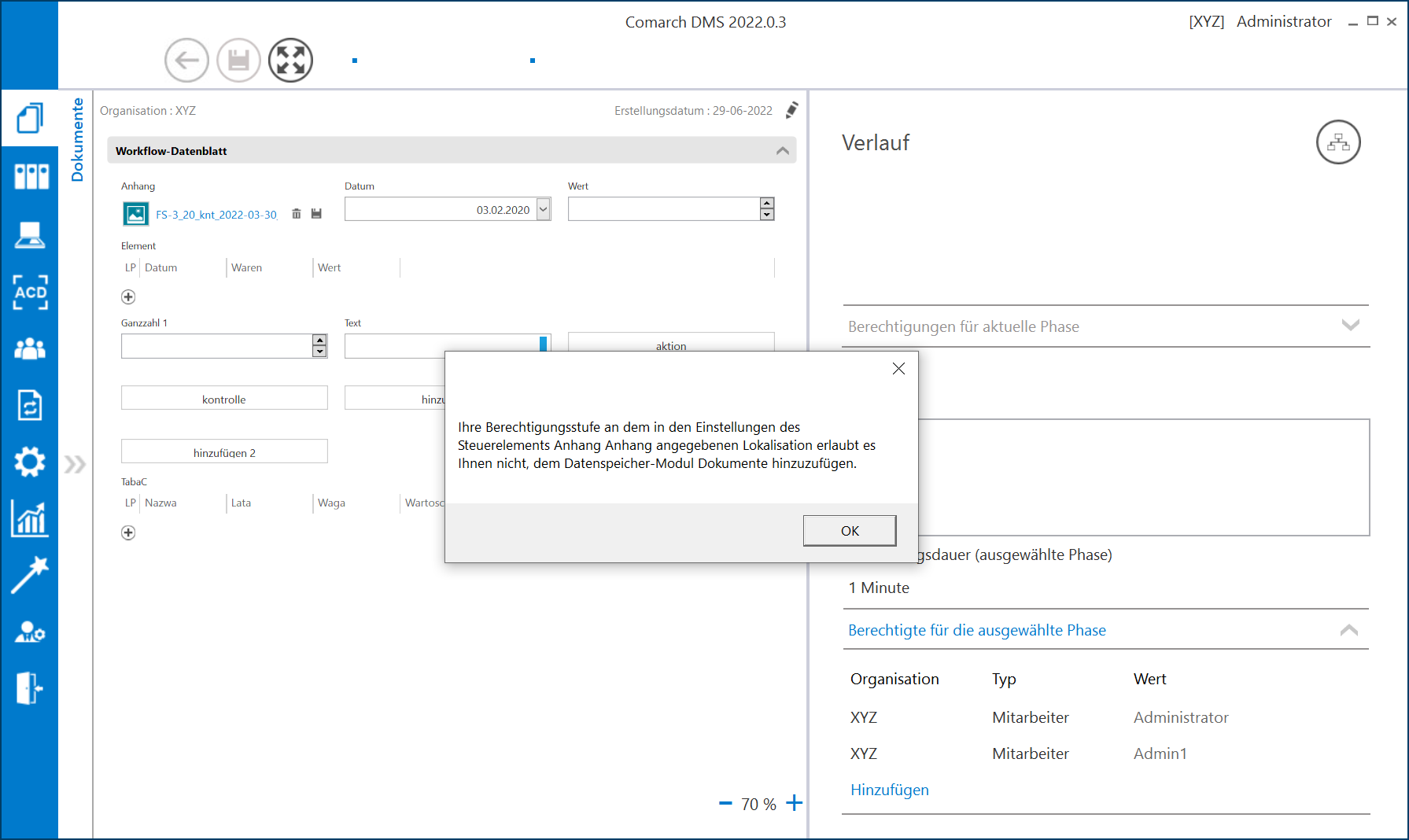
Beispiel für den Widerruf der Berechtigungen eines Betreibers beim Verschieben eines Elements
Der Betreiber „Joanna Bławatek“ ist der Bereichsadministrator des Bereichs Dokumentenordner.
Der Betreiber „Anna Kowalik“ ist der Editor des Bereichs Dokumentenordner und des Bereichs Anleitungen.
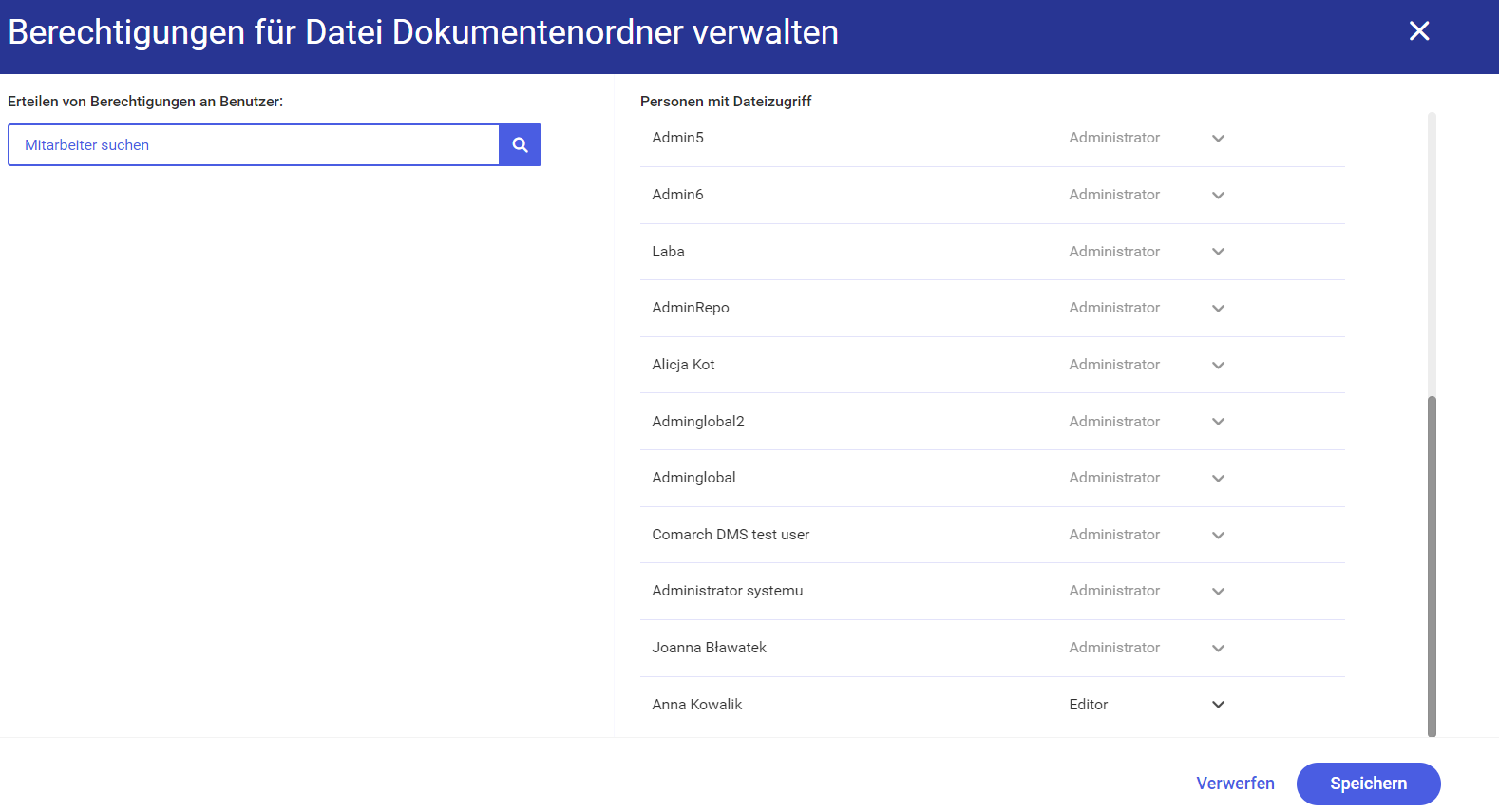
„Anna Kowalik“ verschiebt das Dokument Steuerelemente zum Mapping aus dem Bereich Anleitungen in den Bereich Dokumentenordner.
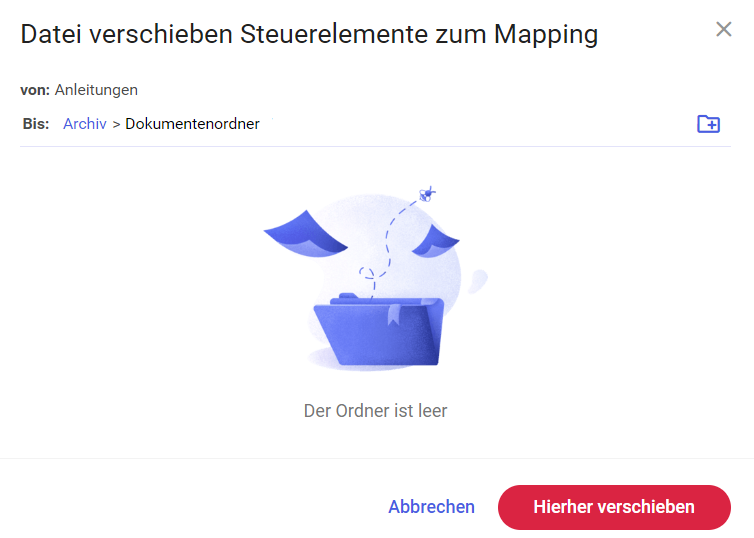
Gleichzeitig entfernt „Joanna Bławatek“ die Berechtigungen des Betreibers „Anna Kowalik“ für den Bereich Dokumentenordner – im Resultat hat „Anna Kowalik“ keinen Zugriff mehr auf das Dokument Steuerelemente zum Mapping.